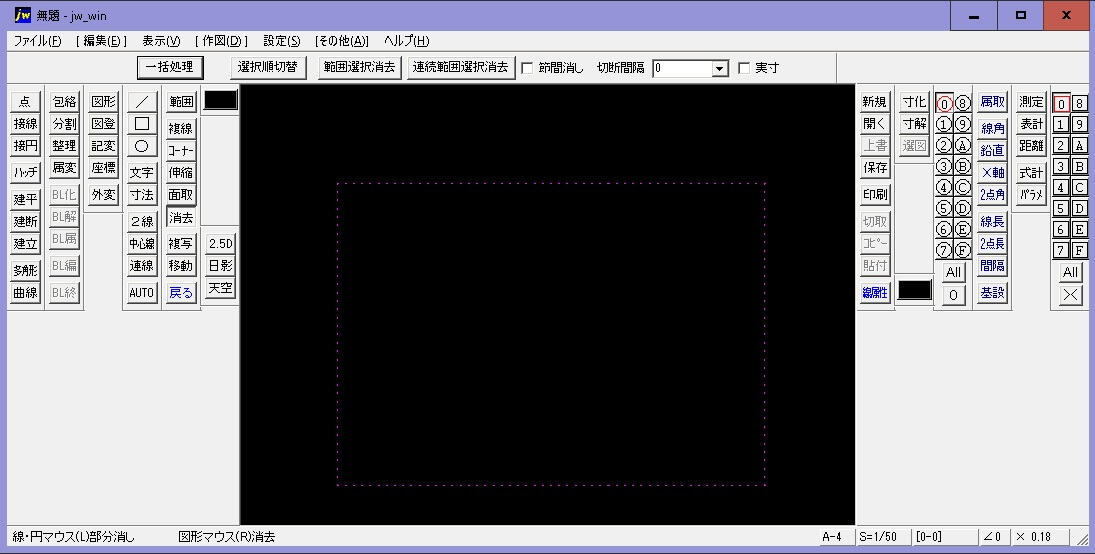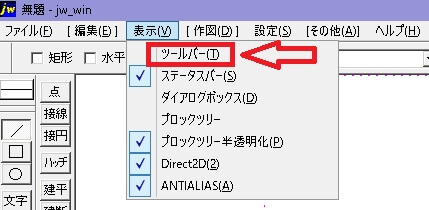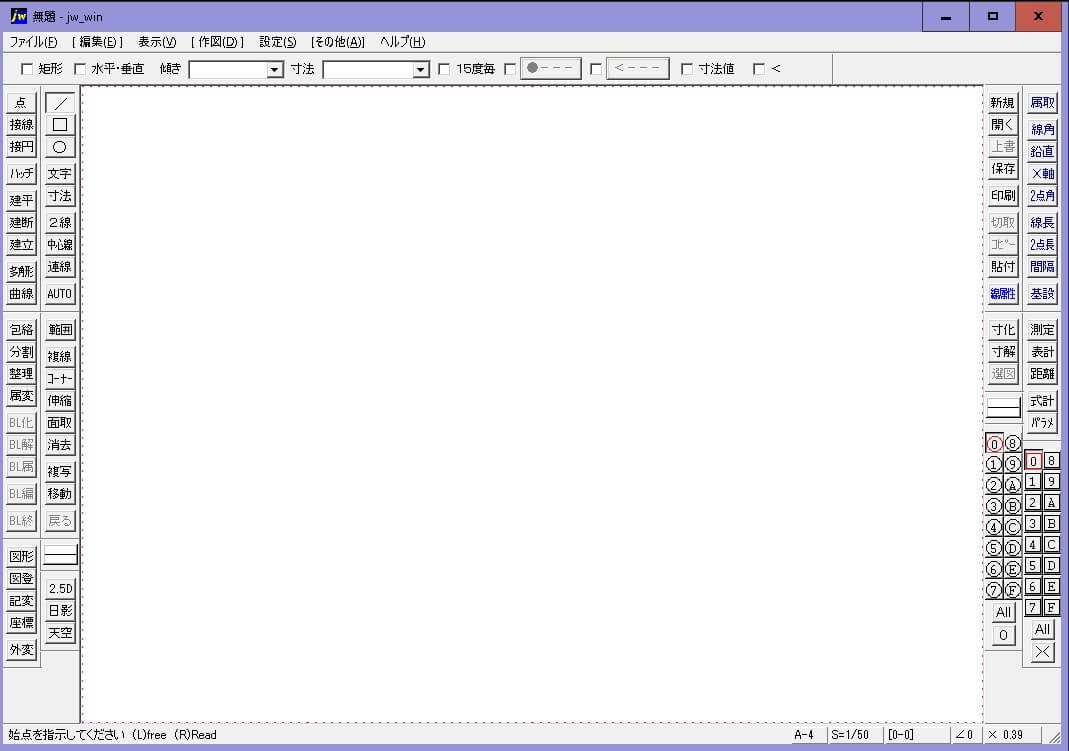JWCAD-使い方-ツールボタン復旧

4,990〜5,990円送料無料 ソニックケア 電動超音波歯ブラシ
ツールボタン復旧
JWCAD -使い方 ツールボタン復旧の解説
ツールボタン復旧
JWCAD の学習で、よく売れている本
JWCAD の参考書
建築 土木 電気 設備 機械

JWCAD-使い方
基本操作
ツールボタンのボタン復旧
JWCAD の参考書 建築 土木 電気 設備 機械
スマホで、JWCAD 操作+PDF編集→

本記事には、PRが含まれています
JWCAD-使い方 HOME>ツールバーのボタン復旧
●目次 JWCAD ~基本操作と応用
疑問の多い項目
移動 印刷 拡大縮小 画像 寸法 線の太さ ダウンロード 塗りつぶし PDFに変換 レイヤー
●PDFをDXFに変換 JWCAD で、操作できます フリーソフト
●PDF編集の目次 PDF編集を、フリーソフトやフリーオンラインで
PDF結合・PDF圧縮・PDF分割・PDF作成変換・PDFからjpeg変換・PDFパスワード解除・PDFパスワード設定
JWCAD -ツールバーのボタン復旧
JWCAD のツールバーのボタンは、直感的に何をするのかわかるので、便利な機能の一つです。しかし、レイアウト崩れが起きることがあります。
ウィンドウを小さくした際に、レイアウトが崩れてしまうトラブルに遭遇することがあります。そこでレイアウトを元に戻す必要があるのですが、手作業で元のレイアウトにするのは時間の無駄です。即座に元の状態に戻す方法により時間短縮が図れますので、ストレスなくトラブル対応ができます。ツールバーの、ボタンレイアウトの崩れに対応する
JWCAD で図面を作成しているときに、エクセルやワードなど別のソフトの作業を同時進行することはよくあります。JWCAD の図面を見ながら、エクセルやワードなど別のソフトを使って書類を作りたい時モニターの大きさは限られていますので、JWCAD の作図画面を小さく表示させる必要が出てきます。しかし、ボタンレイアウトの崩れのトラブルは、この際に発生します。あまりに小さくすると、縦に2列で配置したはずのツールバーのボタンが、中の方に押し出されたレイアウトになってしまいます。崩れたレイアウトが、画面を最大化すれば元に戻るなら問題はないのですが、画面を最大化してもツールバーのボタンが中の方に押し出されたレイアウトのままで、そのままでは作図可能領域が狭くなってしまいます。
どうしても、作図可能領域を広げる必要性が発生します。
実験的に作図可能領域を広げるため、ツールバーのボタンを両サイド2列に配置する時間はどのくらいかかるか計測してみました。私のマウスを操作するスピードはどちらかといえば遅い方ですが、1分30秒の時間が必要でした。使いやすい配列まで考慮せずにただ配置しただけですので、使いやすい配列で配置するなら、2分以上は必要と思われます。ツールバーの、ボタンレイアウトの崩れを元に戻す
前置きが長くなってしまいましたが、簡単な操作でボタンレイアウトの崩れが発生する前の状態に戻せます。最初にJWCAD のメニューバーの中の「表示」をクリックして、その中の「ツールバー」をクリックします。
ツールバーの表示画面が出てきますので、「初期状態に戻す」にチェックを入れて、「OK」ボタンをクリックします
「OK」ボタンをクリックすれば、下記のように画面を縮小する前のツールボタン配置に戻します。
復旧は簡単なのですが、これを知っているのと知らないのではおおきな差があります。
1〜2分かけて元のツールバーのボタン配置に戻すという無駄な工程がなくなれば、時間短縮ができます。そしてなにより、元に戻さなくてはというストレスから解放されます。
JWCAD キャドの一口メモーツールバーのボタン復旧
JWCAD の、ツールボタン復旧方法です。JWCAD で図面を書いている途中、別の作業の為にWのCADのウィンドウを小さくしたら、ツールバーのボタン配置が、画面の中に押しやられたレイアウトになることがあります。作図範囲が狭くなるので、元の状態にする時にする必要があります。一個一個のボタンをドラッグして元に戻すのは面倒です。また、同じことがこれからも何度もあるかもしれません。ここに書かれている方法により、即座に元の状態に戻すことができますので、覚えておきましょう。JWCAD の、基本操作と応用 目次ページ
JWCAD の操作全般は、上記の目次ページを参考にしてください
PDFの編集を、フリー(無料)で行います 目次ページ
PDFの編集をフリーソフト(無料ソフト)、フリーオンライン(無料)などで行います
JWCAD ・初心者ガイドのリンク
SXFデータを画面上で参照、確認するための閲覧ソフト(SXFブラウザ Ver2)
Copyright(C) JWCAD-使い方 . All rights reserved.
JWCAD 基本の操作
移動 円 鉛直円周点 AUTO 拡大縮小 画像貼り付け 曲線 コーナー 四角 消去 伸縮 寸法 接円 接線 多角形 建具断面 建具平面 建具立面 中心線 中心点 直線 点 2線 塗りつぶし ハッチ 範囲 複写 複線 分割 ブロック化 ブロック解除 包絡 面取 文字 連線
JWCAD 操作・編集・応用
印刷 キーボードショートカット 画面表示の記憶 外部変形 角度取得 環境設定ファイル 基本設定 基本操作 座標ファイル 軸角・目盛・オフセット 図形登録 図形配置 寸法図形化 寸法図形解除 線の太さを変える 線記号変形 線属性 測定 属性取得 属性変更 データ整理 長さ取得 2.5D 表計算 パラメトリック変形 表示 ファイル ブロックツリーとブロックツリー半透明化 目盛(グリッド) レイヤーの使い方 レイヤー非表示化
JWCAD で大幅な時間短縮が出来る、無料(フリー)ソフト
エクセルの表を、JWCAD 図面に貼り付ける 画像(jpg,bmp)ファイルを、データに変換して取り込む 画像貼り付けなどで、bmpファイル以外のファイルを選ぶ 機械(空調、衛生)設備図面で、シンボルの使い方 機械(空調、衛生)設備図面で、線記号変形の使い方 機械(空調、衛生)設備図面で、線記号変形の使い方 別パターン 雲マーク、 PDFファイルなどjpgに変換して、貼り付ける 樹木 / 植栽などの樹木 / 植栽データ JWCAD で作った表を、エクセルに取り込む 図形ファイルjwkファイルをjwsに変換して、切り替えの手間を省く 電気設備の施工図作成、線記号変形の使い方 電気設備図面の電気シンボルの使い方
JWCAD の無料ダウンロードとインストール 画面縮小で、ツールバーのボタン配置が崩れた時の復旧方法 ひらがな入力すべきところを英字で入力、よくある文字入力間違いに対応 ひらがな入力それとも英数字入力、カーソル部分に表示させる
JWCAD の参考書
建築 土木 電気 設備 機械
JWCAD
基本操作
ツールボタン復旧
JWCAD をマスターして、就職などでPRできる、JWCAD の特技を身に付けてください。JWCAD で作業をしている時に、レイアウトが崩れてしまうトラブルに、遭遇することがあります。ウィンドウを小さくした際のトラブルですが、レイアウトを元に戻す必要があります。手作業で元のレイアウトにする必要がありますが、結構時間の無駄です。即座に元の状態に戻す方法により時間短縮が図れますので、ストレスなくトラブル対応ができます。JWCAD / JWWを使っていくなら、是非対応できるようにしておきましょう。